Mazání filmů a seriálů v aplikaci Apple TV
Jak odebrat videa, která jste si stáhli do iPhonu, iPadu, Macu nebo PC.
Mazání filmů a TV pořadů na iPhonu nebo iPadu
Otevřete aplikaci Apple TV.
Klepněte na Knihovna a pak na Staženo. Pokud položku Staženo nevidíte, možná nemáte na zařízení uložené žádné položky.
Přejeďte prstem doleva po položce, kterou chcete vymazat, a klepněte na Smazat.
Po zobrazení výzvy akci potvrďte.
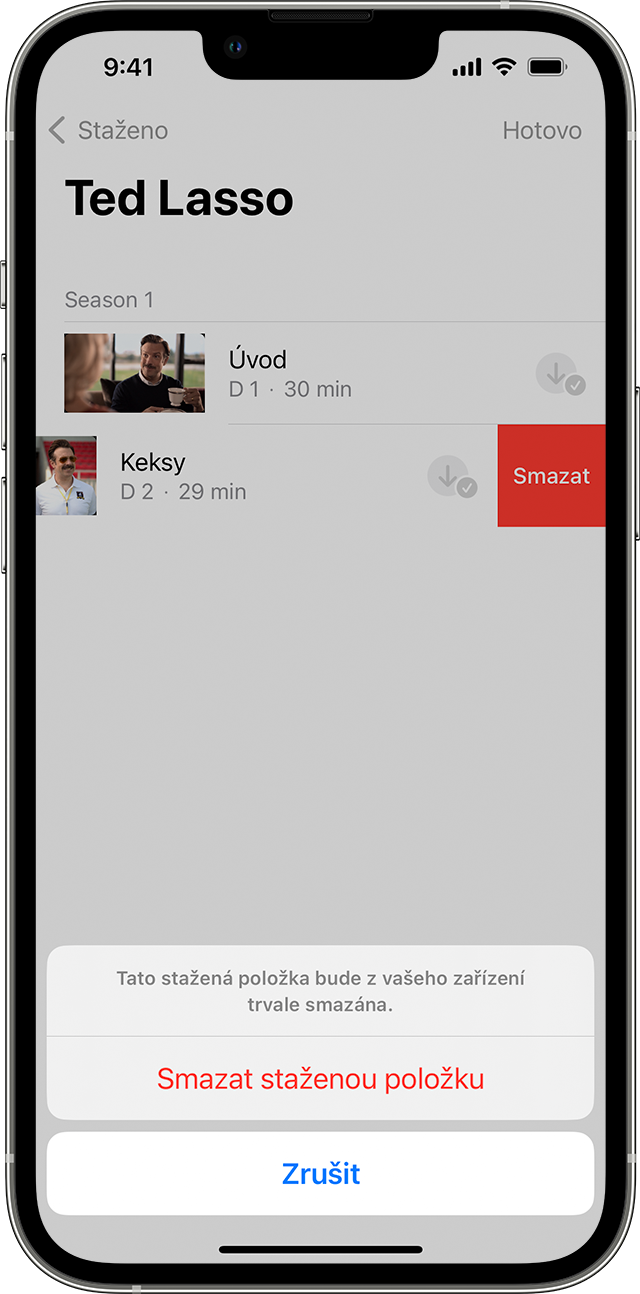
Mazání filmů a seriálů na Macu
Otevřete aplikaci Apple TV.
Na bočním panelu klikněte na Staženo a najděte položku, kterou chcete smazat.
Přesuňte ukazatel na položku, kterou chcete smazat, a klikněte na .
Klikněte na Smazat z knihovny a po zobrazení výzvy akci potvrďte.
Mazání filmů a seriálů na PC
Otevřete aplikaci Apple TV.
Klikněte na panel Knihovna a vyberte Staženo. Pokud na panelu Knihovna volbu Staženo nevidíte, klikněte na a zapněte volbu Staženo.
Přesuňte ukazatel na položku, kterou chcete smazat, a klikněte na .
Klikněte na Smazat z knihovny a po zobrazení výzvy akci potvrďte.
Když se vám film nebo seriál nedaří smazat
Položku skryjte: Když položku skryjete a jste přihlášení svým Apple ID, odebere se vám z knihovny.
Vypněte synchronizaci počítače: Pokud jste použili USB kabel k ruční synchronizaci filmů nebo TV pořadů z Macu nebo PC do iPhonu nebo iPadu, můžete vypnutím synchronizace obsah odebrat z knihovny.
Zkontrolujte, jestli je položka stažená: Pokud vedle filmu nebo epizody vidíte , znamená to, že jsou stažené do zařízení. Jestli nevidíte, film nebo epizoda stažené nejsou.
Mazání aplikací a jiných médií
V závislosti na zemi nebo oblasti možná nebude možné koupit nebo stáhnout určité typy médií. Přečtěte si, co je dostupné ve vaší zemi nebo oblasti.
Potřebujete další pomoc?
Řekněte nám více o tom, co se přihodilo, a my navrhneme, co můžete udělat dál.
